Fehlerbehebung bei einer vollständigen gemeinsamen Partition in CUCM
Download-Optionen
Inklusive Sprache
In dem Dokumentationssatz für dieses Produkt wird die Verwendung inklusiver Sprache angestrebt. Für die Zwecke dieses Dokumentationssatzes wird Sprache als „inklusiv“ verstanden, wenn sie keine Diskriminierung aufgrund von Alter, körperlicher und/oder geistiger Behinderung, Geschlechtszugehörigkeit und -identität, ethnischer Identität, sexueller Orientierung, sozioökonomischem Status und Intersektionalität impliziert. Dennoch können in der Dokumentation stilistische Abweichungen von diesem Bemühen auftreten, wenn Text verwendet wird, der in Benutzeroberflächen der Produktsoftware fest codiert ist, auf RFP-Dokumentation basiert oder von einem genannten Drittanbieterprodukt verwendet wird. Hier erfahren Sie mehr darüber, wie Cisco inklusive Sprache verwendet.
Informationen zu dieser Übersetzung
Cisco hat dieses Dokument maschinell übersetzen und von einem menschlichen Übersetzer editieren und korrigieren lassen, um unseren Benutzern auf der ganzen Welt Support-Inhalte in ihrer eigenen Sprache zu bieten. Bitte beachten Sie, dass selbst die beste maschinelle Übersetzung nicht so genau ist wie eine von einem professionellen Übersetzer angefertigte. Cisco Systems, Inc. übernimmt keine Haftung für die Richtigkeit dieser Übersetzungen und empfiehlt, immer das englische Originaldokument (siehe bereitgestellter Link) heranzuziehen.
Inhalt
Einleitung
In diesem Dokument wird die Fehlerbehebung bei einer vollständigen gemeinsamen Partition in einem Unified Communications Manager (CUCM)-Server und die Bereinigung von Speicher beschrieben.
Voraussetzungen
Anforderungen
Cisco empfiehlt, dass Sie über Kenntnisse in folgenden Bereichen verfügen:
- Real-Time Monitoring Tool (RTMT)
- CUCM-GUI-Schnittstelle und CLI-Sitzungen
Verwendete Komponenten
Die Informationen in diesem Dokument basierend auf folgenden Software- und Hardware-Versionen:
- CUCM-Version 12.5.1.16900-48
Die Informationen in diesem Dokument beziehen sich auf Geräte in einer speziell eingerichteten Testumgebung. Alle Geräte, die in diesem Dokument benutzt wurden, begannen mit einer gelöschten (Nichterfüllungs) Konfiguration. Wenn Ihr Netzwerk in Betrieb ist, stellen Sie sicher, dass Sie die möglichen Auswirkungen aller Befehle kennen.
Hintergrundinformationen
CUCM verfügt über drei Hauptfestplattenpartitionen:
- Disk/active: enthält die aktuelle CUCM-Version und ihre Konfiguration.
- Festplatte/inaktiv: enthält die vorherige Version für den Fall, dass Sie nach einem Upgrade aus irgendeinem Grund wechseln müssen.
- Festplatte/Protokollierung: Dies wird auch als gemeinsame Partition bezeichnet, die alle aktivierten Protokoll-/Ablaufverfolgungsdateien enthält und auch verwendet wird, um die ISO-Upgrade-Datei während des Upgrades vorübergehend zu speichern.
Eine allgemeine Bereinigung der Partition ist in zwei Szenarien erforderlich:
- Das Rotieren des Protokolls ist unterbrochen, und die Protokolle werden nicht gelöscht, was dazu führt, dass die Protokollierungspartition (/common) ohne Bindung wächst. Dies kann Leistungsprobleme verursachen, da sich die Unfähigkeit zur Protokollierung auf die Ausführung verschiedener Befehle auswirkt.
- Das CUCM-Upgrade benötigt mehr Platz unter der gemeinsamen Partition. Pre-Upgrade Readiness COP-Datei validiert verschiedene Aspekte Ihres Clusters, bevor das Upgrade durchgeführt wird. Eines der Module ist die Festplattenspeicherplatzprüfung, da das CUCM-Upgrade mindestens 25 GB freien Speicherplatz in der gemeinsamen Partition benötigt.
Allgemeiner Partitionsbereich überprüfen
Um den Speicherplatz zu überprüfen, verwenden Sie den Befehl show status. Die Festplattenverwendung wird am Ende des Befehls angezeigt.
admin:show status
Host Name : xxxxxxxx-cucm1
Date : Fri Sep 29, 2023 17:20:40
Time Zone : Central Daylight Time (America/Mexico_City)
Locale : en_US.UTF-8
Product Ver : 12.5.1.16900-48
Unified OS Version : 7.0.0.0-4
Uptime:
17:20:42 up 141 days, 1:12, 1 user, load average: 2.22, 0.98, 0.82
CPU Idle: 85.86% System: 07.58% User: 05.56%
IOWAIT: 00.51% IRQ: 00.00% Soft: 00.51%
Memory Total: 7990056K
Free: 130848K
Used: 3963172K
Cached: 3232656K
Shared: 484376K
Buffers: 3896036K
Total Free Used
Disk/active 19805412K 6240536K 13345948K (69%)
Disk/inactive 19805412K 6601928K 12984556K (67%)
Disk/logging 69234984K 5315340K 60379628K (92%) <--- Used common partition space
Ein weiterer Befehl zur Speichervalidierung ist show tech runtime disk, mit diesem Befehl können wir das Dateisystem für jede Partition validieren, die Disk/active Partition wird auf /die Disk/inactive Partition wird auf /partB gemountet, und die Disk/logging Partition wird auf /common gemountet.
admin:show tech runtime disk
-------------------- show platform runtime --------------------
The disk usage:
Filesystem Size Used Avail Use% Mounted on
devtmpfs 3.8G 0 3.8G 0% /dev
tmpfs 3.9G 85M 3.8G 3% /dev/shm
tmpfs 3.9G 402M 3.5G 11% /run
tmpfs 3.9G 0 3.9G 0% /sys/fs/cgroup
/dev/sda2 19G 13G 6.0G 69% / <--- Active partition
/dev/sda1 19G 13G 6.3G 67% /partB <--- Inactive partition
/dev/sda3 240M 9.5M 214M 5% /grub
/dev/sda6 67G 58G 5.1G 92% /common <--- Logging partition
none 128M 0 128M 0% /var/log/ramfs/cm/trace/ccm/sdi
none 128M 1.6M 127M 2% /var/log/ramfs/cm/trace/ccm/sdl
none 128M 32K 128M 1% /var/log/ramfs/cm/trace/ccm/calllogs
none 128M 0 128M 0% /var/log/ramfs/cm/trace/ccm/dntrace
none 128M 1.4M 127M 2% /var/log/ramfs/cm/trace/lbm/sdl
none 128M 0 128M 0% /var/log/ramfs/cm/trace/cti/sdi
none 128M 556K 128M 1% /var/log/ramfs/cm/trace/cti/sdl
tmpfs 781M 0 781M 0% /run/user/504
tmpfs 781M 0 781M 0% /run/user/1000
tmpfs 781M 0 781M 0% /run/user/0
Gängige Methoden zur Bereinigung von Partitionen

Achtung: Die gelöschten Dateien können nicht wiederhergestellt werden, ohne eine DRS-Wiederherstellung des gesamten Clusters durchzuführen. Stellen Sie sicher, dass Sie die Auswirkungen jeder gelöschten Datei verstehen. Cisco empfiehlt, vor dem Löschen einer Datei eine Sicherung durchzuführen.
Validierung der Virtualisierungsspeicheranforderungen
Ihre CUCM-Implementierung muss die Anforderungen für die Festplattenvirtualisierung erfüllen. Weitere Informationen hierzu finden Sie im Leitfaden Virtualization for CUCM. Verwenden Sie den Befehl show hardware, um den Speicher auf dem virtuellen System zu überprüfen.
admin:show hardware
HW Platform : VMware Virtual Machine
Processors : 2
Type : Intel(R) Xeon(R) CPU E5-2699A v4 @ 2.40GHz
CPU Speed : 2400
Memory : 8192 MBytes
Object ID : 1.3.6.1.4.1.9.1.1348
OS Version : UCOS 7.0.0.0-4.i386
Serial Number : VMware-42 16 9b c5 f6 08 da f9-36 d7 72 7c 01 41 52 62
RAID Version :
No RAID controller information is available
BIOS Information :
PhoenixTechnologiesLTD 6.00 11/12/2020
RAID Details :
No RAID information is available
-----------------------------------------------------------------------
Physical device information
-----------------------------------------------------------------------
Number of Disks : 1 <--- # of vdisks
Hard Disk #1
Size (in GB) : 110 <--- disk size
Partition Details :
Disk /dev/sda: 14359 cylinders, 255 heads, 63 sectors/track
Units: sectors of 512 bytes, counting from 0
Device Boot Start End #sectors Id System
/dev/sda1 * 2048 40511487 40509440 83 Linux
/dev/sda2 40511488 81020927 40509440 83 Linux
/dev/sda3 81020928 81545215 524288 83 Linux
/dev/sda4 81545216 230686719 149141504 5 Extended
/dev/sda5 81547264 89739263 8192000 82 Linux swap / Solaris
/dev/sda6 89741312 230686719 140945408 83 Linux

Hinweis: Das Hinzufügen von vDisk wird nicht unterstützt, da es eine Neupartitionierung durch die Anwendung erfordern würde. Wenn die Speicherkonfiguration nicht mit den Anforderungen übereinstimmt, müssen Sie die VM mit der richtigen OVA-Vorlage neu erstellen.
Überwachungstool für Protokollpartitionen
Das Log Partition Monitoring Tool (LPM) verwendet konfigurierte Grenzwerte, um die Festplattennutzung der Log-Partition auf einem Server alle 5 Minuten zu überwachen. Es gibt zwei Warnungen, die Sie auf RTMT konfigurieren können, um diese Schwellenwerte zu ändern:
- LogPartitionLowWaterMarkExceeded (% Speicherplatz) (LogpartitionLowWaterMarkExceeded (% Speicherplatz)): Wenn die Festplattennutzung den angegebenen Prozentsatz übersteigt, sendet LPM eine Warnmeldung an syslog und eine Warnmeldung an RTMT Alert Central. Um die Protokolldateien zu speichern und Speicherplatz zurückzugewinnen, können Sie die Option trace and log central in RTMT verwenden.
- LogPartitionHighWaterMarkExceeded (% Speicherplatz) (LogpartitionHighWaterMarkExceeded (% Speicherplatz)): Wenn die Festplattennutzung den angegebenen Prozentsatz übersteigt, sendet LPM eine Warnmeldung an syslog und eine Warnmeldung an RTMT Alert Central. Wenn dieser Schwellenwert erreicht ist, werden die älteren Protokolldateien gelöscht, und es entsteht zusätzlicher Speicherplatz in der Protokollierungspartition.
Informationen zum Löschen von Dateien finden Sie unter Anpassen des Wasserzeichens in RTMT des Call Manager-Verfahrenshandbuchs.
Free Space COP-Datei ausführen
Wenn nach dem Anpassen der High/Low WaterMark-Werte nicht genügend gemeinsamer Partitionsspeicher zur Verfügung steht, installieren Sie die neueste Cisco Free Common Space COP-Datei.

Warnung: Sie müssen den Patch während eines Wartungsfensters installieren, da die Installation während der normalen Geschäftszeiten vorübergehend die Systemleistung beeinträchtigt. Stellen Sie sicher, dass Sie den Patch installieren, wenn keine anderen CLI- oder GUI-Aktivitäten auf dem System vorhanden sind, da der Patch alle CLI- und GUI-Sitzungen beendet und den Tomcat-Dienst neu startet.
- Laden Sie die neueste Cisco Free Common Space COP-Datei unter Software Download herunter. Lesen Sie die ReadMe-Datei, um die Auswirkungen der Ausführung dieser COP-Datei zu verstehen.
- Um die COP-Datei zu installieren, navigieren Sie zu Cisco Unified OS Administration > Software Upgrades > Install/Upgrade, validieren Sie die Einstellungen für den Softwarestandort, und klicken Sie auf Next (Weiter).
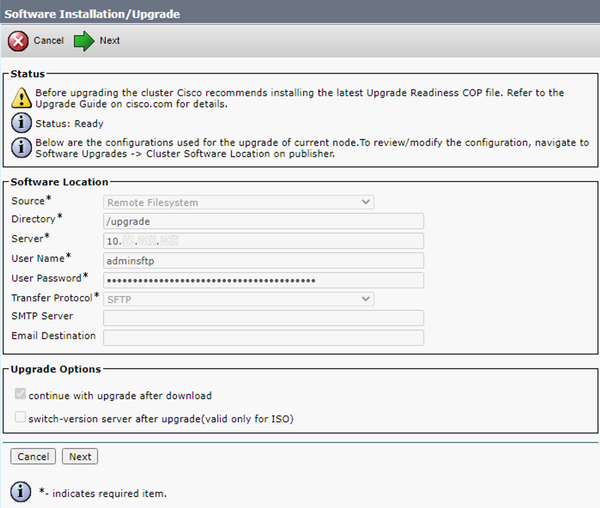 Bildschirm "Installation/Upgrade Software Location"
Bildschirm "Installation/Upgrade Software Location"
- Wählen Sie freien gemeinsamen Raum COP-Datei und klicken Sie auf Weiter.
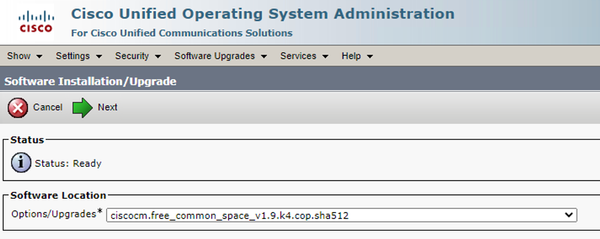 Bildschirm zur Auswahl von Software-Dateien
Bildschirm zur Auswahl von Software-Dateien
- Die COP-Datei startet die Ausführung und gibt gemeinsamen Partitionsraum frei.
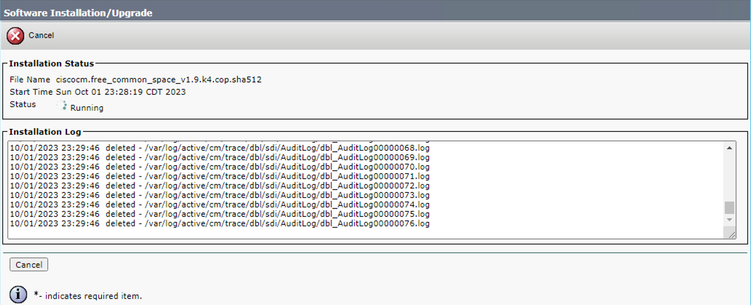 Fenster "Installation der COP-Datei wird durchgeführt"
Fenster "Installation der COP-Datei wird durchgeführt"
Protokolle über CLI löschen
Wenn die Protokollierungspartition voll ist (100 %), schlägt die COP-Installation fehl. In diesem Szenario ist es möglich, Protokolle manuell aus der CLI zu löschen. Führen Sie den Befehl show diskusage common sort aus, um große Dateien zu identifizieren, die viel Platz benötigen.
admin:show diskusage common sort
This command can take significantly long time,
and can also effect the system wide IOWAIT on your system.
Continue (y/n)?y
Filesystem 1K-blocks Used Available Use% Mounted on
/dev/sda6 69234984 60388736 5306232 92% /common
60305892 /common/
60239612 /common/log
37020784 /common/log/taos-log-b
23209092 /common/log/taos-log-a
13585228 /common/log/taos-log-b/cm
9506060 /common/log/taos-log-b/car_db
9506016 /common/log/taos-log-a/car_db
9379480 /common/log/taos-log-b/cm/trace
8764376 /common/log/taos-log-a/cm
6222036 /common/log/taos-log-b/car_db/cardbspace
6222004 /common/log/taos-log-a/car_db/cardbspace
5998244 /common/log/taos-log-b/tomcat
5281404 /common/log/taos-log-a/cm/trace
4458320 /common/log/taos-log-b/tomcat/logs
4159960 /common/log/taos-log-b/core
4159952 /common/log/taos-log-b/core/core.jvm.core
2923152 /common/log/taos-log-b/cm/trace/dbl
2921840 /common/log/taos-log-b/cm/trace/dbl/sdi
2002008 /common/log/taos-log-b/car_db/cartempdbs
2002004 /common/log/taos-log-a/car_db/cartempdbs
1935008 /common/log/taos-log-b/cm/bin
1932000 /common/log/taos-log-a/cm/bin
1928508 /common/log/taos-log-a/cm/trace/ccm
1928424 /common/log/taos-log-a/cm/trace/ccm/sdl
1806628 /common/log/taos-log-b/cm/tftpdata
cm/trace-Protokolle löschen
Dies sind Speicherbefehle zum Löschen der Protokolldateien aus dem cm/trace-Pfad, die nacheinander ausgeführt werden:
file delete activelog cm/trace/ccm/sdl/* noconfirmfile delete activelog cm/trace/cti/sdl/* noconfirmfile delete activelog cm/trace/*/*/*/* noconfirmfile delete activelog cm/trace/*/*/* noconfirmfile delete activelog cm/trace/*/* noconfirmfile delete activelog cm/trace/* noconfirmfile delete inactivelog cm/trace/*/*/*/* noconfirmfile delete inactivelog cm/trace/*/*/* noconfirmfile delete inactivelog cm/trace/*/* noconfirmfile delete inactivelog cm/trace/* noconfirmfile delete activelog cm/log/ris/csv/*file delete activelog tomcat/logs/ccmservice/log4j/*file delete activelog /platform/snmp/*/*
CoreDumps löschen
CoreDumps löschenCore Dumps verbrauchen normalerweise viel Speicherplatz auf der Festplatte, identifizieren sie mithilfe von utils core active list und utils core inactive list-Befehlen.
admin:utils core active list
Size Date Core File Name
=================================================================
2023-03-02 22:03:11 core.jvm.core
admin:
admin:utils core inactive list
Size Date Core File Name
=================================================================
292616 KB 2022-02-20 00:02:37 core.62556.6.ccm.1645336926Entsprechend der Partition, löschen Core Dumps mit Datei löschen activelog Kern / Dateiname oder Datei löschen inactivelog Kern / Dateiname und bestätigen, dass keine Cores mehr aufgeführt sind.
admin:file delete activelog core/core.jvm.core
Delete the File core/core.jvm.core?
Enter "y" followed by return to continue: y
files: found = 1, deleted = 1
admin:
admin:file delete inactivelog core/core.62556.6.ccm.1645336926
Delete the File core/core.62556.6.ccm.1645336926?
Enter "y" followed by return to continue: y
files: found = 1, deleted = 1
admin:
admin:utils core active list
No core files found
admin:utils core inactive list
No core files foundÄndern von CDR-Werten (niedrige/hohe Wasserzeichen)
Ändern von CDR-Werten (niedrige/hohe Wasserzeichen)Die File Manager-Komponente des CDR Repository Managers wird stündlich ausgeführt. Wenn der Datei-Manager ausgeführt wird, werden Dateien mit Datumsangaben gelöscht, die außerhalb des konfigurierten Erhaltungszeitraums liegen. Außerdem wird überprüft, ob die Festplattennutzung die Hochwassermarke überschritten hat. In diesem Fall löscht das System die verarbeiteten CDR-Dateien, bis die Niedrigwassermarke erreicht ist, beginnend mit den ältesten Dateien.
- Navigieren Sie zu Cisco Unified Serviceability > Tools > CDR Management, und klicken Sie auf den ersten Wert unter "General Parameters" (Allgemeine Parameter).
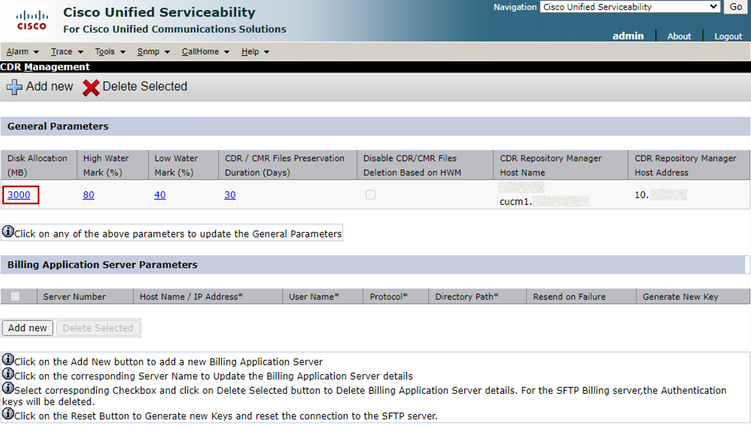 Bildschirm "CDR Management"
Bildschirm "CDR Management"
- Ändern Sie die hohen und niedrigen Wasserzeichen (%).
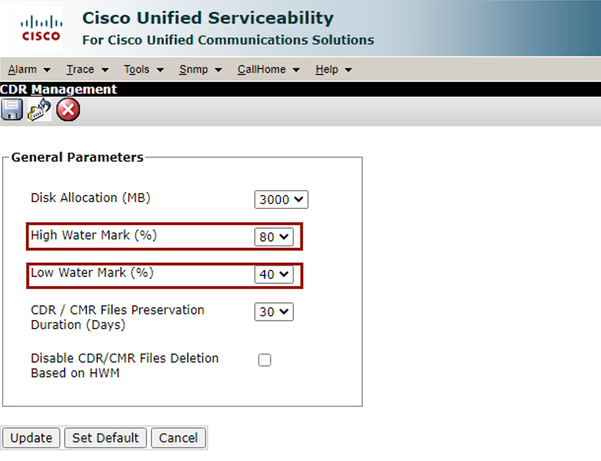 Fenster "CDR-Verwaltung - Allgemeine Parameter ändern"
Fenster "CDR-Verwaltung - Allgemeine Parameter ändern"
CDR-Analyse- und Reporting-Datenbank (CAR) löschen
CDR-Analyse- und Reporting-Datenbank (CAR) löschenWenn die CAR-Datenbank viel Speicherplatz belegt, können Sie die Datenbank löschen und Speicherplatz freigeben. Gehen Sie dazu folgendermaßen vor:
- Rufen Sie die CAR-Webseite auf, und navigieren Sie zu Cisco Unified Serviceability > Tools > CDR Analysis and Reporting.
- Deaktivieren Sie Loader, navigieren Sie zu System > Scheduler > CDR Load, aktivieren Sie das Kontrollkästchen Disable Loader (Loader deaktivieren), und klicken Sie auf Aktualisieren.
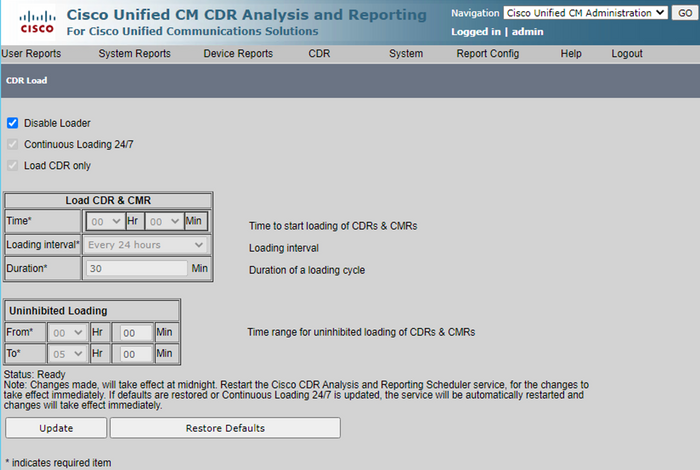 Bildschirm "Disable Loader"
Bildschirm "Disable Loader"
- Damit die Änderungen wirksam werden, navigieren Sie zu Cisco Unified Serviceability > Tools > Control Center - Network Services > Cisco CAR Scheduler, und starten Sie den Service neu.
- Um CAR DB zu löschen, navigieren Sie zu System > Database > Manual Purge, und klicken Sie auf Table Information (Tabelleninformationen), um die ältesten Datensätze für jeden Tabellentyp zu validieren.
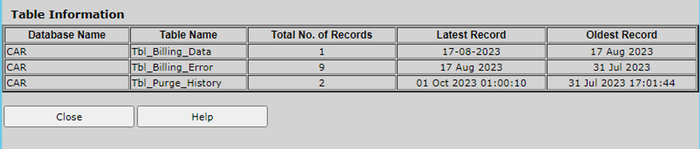 Bildschirm "CAR Table Information"
Bildschirm "CAR Table Information"
- Klicken Sie auf Schließen, und wählen Sie den Datumsbereich aus, aus dem die Dateien der ausgewählten Tabelle gelöscht werden sollen.
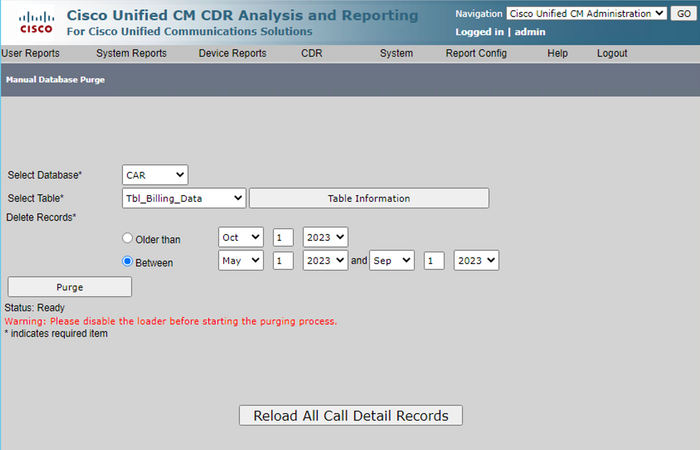 Bildschirm zum manuellen Löschen von Datenbanken
Bildschirm zum manuellen Löschen von Datenbanken
Nicht verwendete Firmware-Dateien für Telefone gelöscht
Nicht verwendete Firmware-Dateien für Telefone gelöschtWenn in Upgrade-Szenarien nicht genügend Speicherplatz in der gemeinsamen Partition vorhanden ist, löschen Sie die alte/nicht verwendete Firmware vom TFTP. Gehen Sie dazu folgendermaßen vor:
- Navigieren Sie zu Cisco Unified OS Administration > Software Upgrades > Device Load Management.
- Wenden Sie einen Filter an "Gerätelasten suchen" an, wobei > Status > genau ist> Nicht verwendet > Suchen.
- Löschen Sie alle geladenen Geräte mit dem Status "Not In Use" (Nicht in Gebrauch).
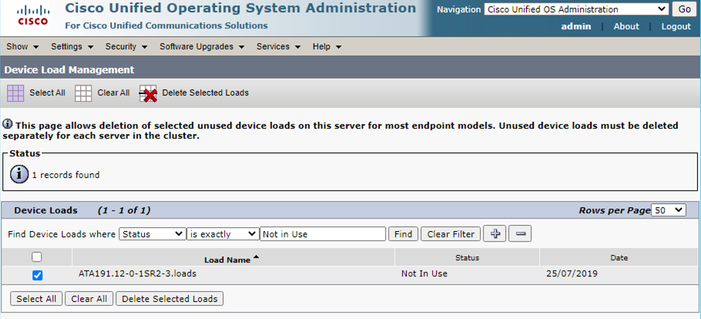 Bildschirm "Device Load Management"
Bildschirm "Device Load Management"
Fehlerbehebung
FehlerbehebungWenn Sie weitere Hilfe benötigen, öffnen Sie ein Ticket beim Cisco TAC, und gehen Sie wie folgt vor:
show version activeshow network clustershow statusshow tech runtime diskshow hardwareshow diskusage common sort
Zugehörige Informationen
Zugehörige Informationen- Prüfung der Upgrade-Bereitschaft: COP-Datei für CUCM und IMPS
- Einstellen des Wasserzeichens in RTMT des Call Manager-Verfahrens
- Administrationsleitfaden für das Cisco Unified Real-Time Monitoring Tool
- Cisco Unified CDR Analysis and Reporting - Administrationshandbuch
- Leitfaden zur Verwaltung von Anrufdatensätzen
- Technischer Support und Downloads von Cisco
Revisionsverlauf
| Überarbeitung | Veröffentlichungsdatum | Kommentare |
|---|---|---|
1.0 |
05-Oct-2023 |
Erstveröffentlichung |
Beiträge von Cisco Ingenieuren
- Belen Sanchez TorralvaCisco Technical Consulting Engineer
Cisco kontaktieren
- Eine Supportanfrage öffnen

- (Erfordert einen Cisco Servicevertrag)
 Feedback
Feedback